Interfaz Microsoft Office Outlook 2010
1. Seleccionar Archivo -> + Agregar cuenta.
2. Habilitar la casilla Congfigurar manualmente las opciones del servidor o tipos de servidores adicionales. Seleccionar Siguiente.
3. Seleccionar la opción POP IMAP.
4. Ingresar los siguientes valores de configuración de su cuenta:
Información sobre el usuario.
- Su nombre: Ingresar su nombre
- Dirección de correo electrónico: sucuenta@sudominio.com
Información del servidor
- Tipo de cuenta: POP3
- Servidor de correo entrante: mail.merkanet.com.mx
- Servidor de correo saliente (SMTP): mail.merkanet.com.mx
Información de inicio de sesión
- Nombre de usuario: sucuenta@sudominio
- Contraseña: La contraseña de su correo
5. Seleccionar Más Configuraciones ...
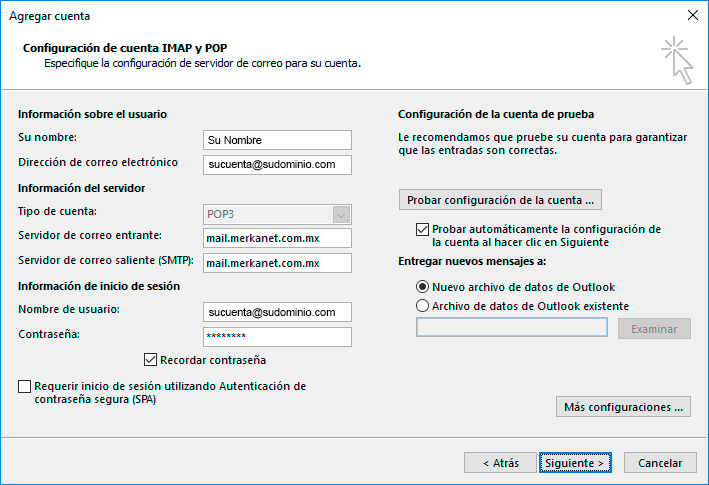
6. Ir a la pestaña Servidor de Salida
7. Seleccionar la casilla Mi servidor de salida (SMTP) requiere autenticación - Utilizar la misma configuración que mi servidor de correo de entrada.
8. En configuraciones Avanzadas ingresar los siguientes valores:
- Servidor de entrada(POP3): 995
- Habilitar casilla Este servidor precisa una coneción cifrada (SSL)
- Servidor de salida (SMTP): 465
- Usar el siguiente tipo de conexión cifrada: SSL
Seleccionar Aceptar
9. Seleccionar siguiente
10. Se ejecutara una prueba de la configuración de la cuenta. Una vez la prueba sea exitosa seleccionar Cerrar
11. Configuración finalizada. Seleccionar Finalizar
- Bandeja de entrada Microsoft Office 2013.